今回はWordPressをWebサーバーに手動インストールする方法をご紹介します。
目次
WordPressをアップロードする
WordPressを構成する各種ファイルをWebサーバーの公開ディレクトリへFTPでアップロードします。
WordPressを構成する各種ファイルはWordPressの公式ホームページからダウンロードしてきます。
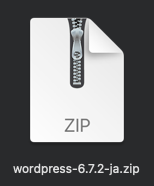
zipファイルでダウンロードされるのでそれを解凍します。
解凍されたファイルがすべてWordPressを動かすのに必要です。
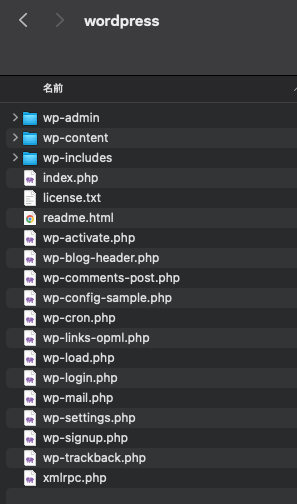
アップロード先Webサーバーの公開ディレクトリは「public_html」と言われたりもします。
FTPクライアントソフトを使いWebサーバーへ接続し、「public_html」ディレクトリへ先ほど解凍したWordPressを構成するすべてのファイルをアップロードします。
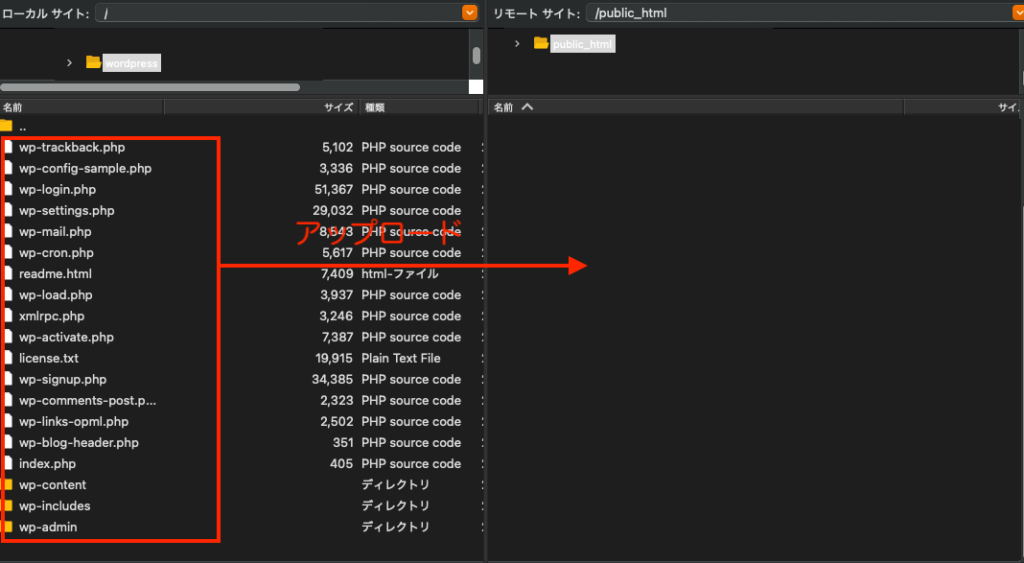
WordPressのデータベース情報を修正する
WordPress構成ファイルの「wp-config-sample.php」を複製して「wp-config.php」にリネームします。
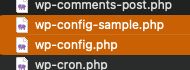
「wp-config.php」に記載されている次の行を自身のデータベース情報に修正します。
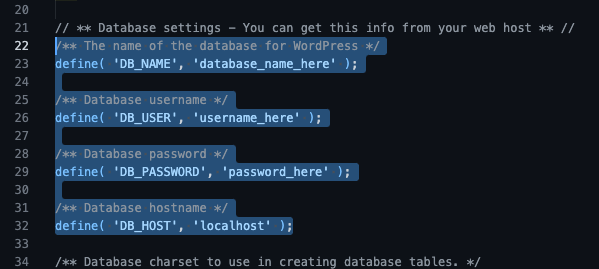
WordPressをインストールする
WebブラウザでWebサイトへアクセスします。
WordPressのインストール画面が表示されるので各項目を入力して「WordPressをインストール」ボタンをクリックします。
ユーザー名とパスワードは忘れないように控えておきます。
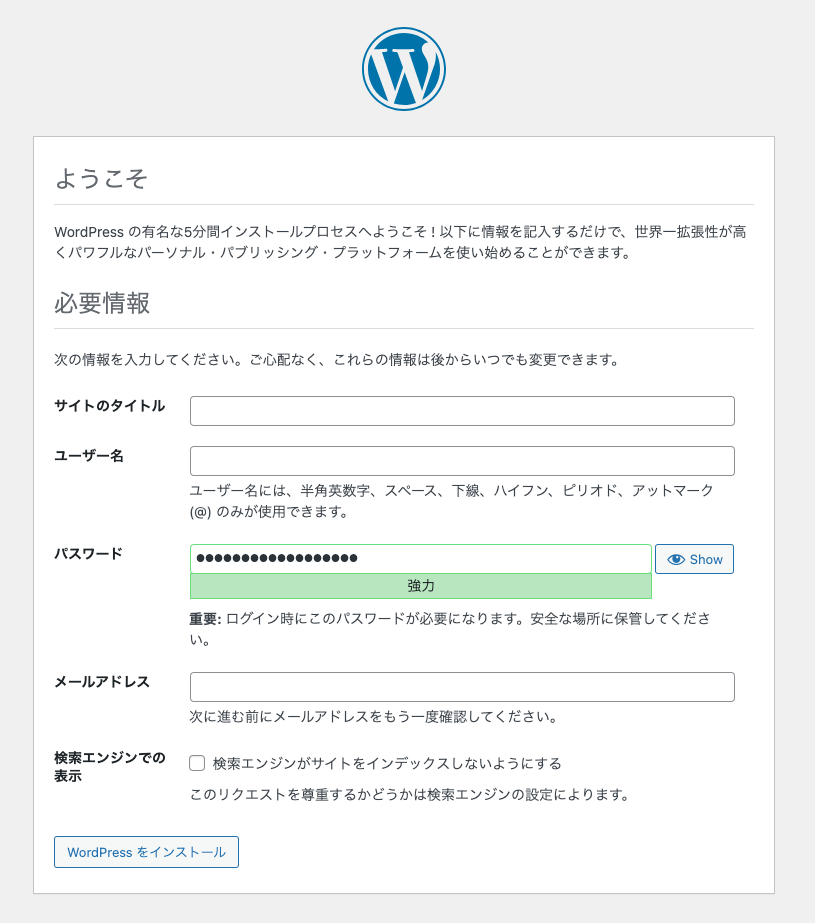
WordPressのインストールが終わると次のような画面が表示されます。
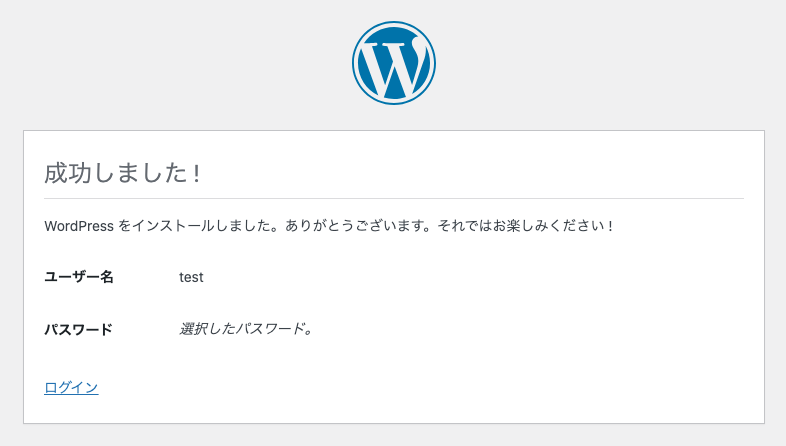
WordPressの管理画面へログインする
WordPressのインストール完了画面で「ログイン」をクリックしてWordPress管理画面にログインします。
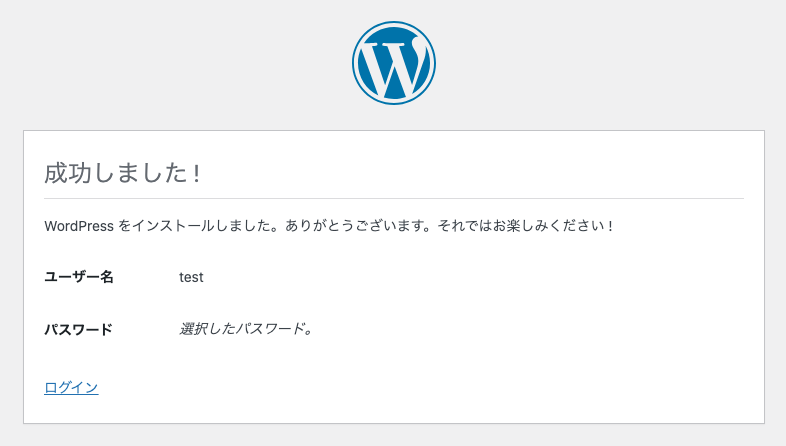
WordPressインストール時に入力したユーザー情報を入力します。
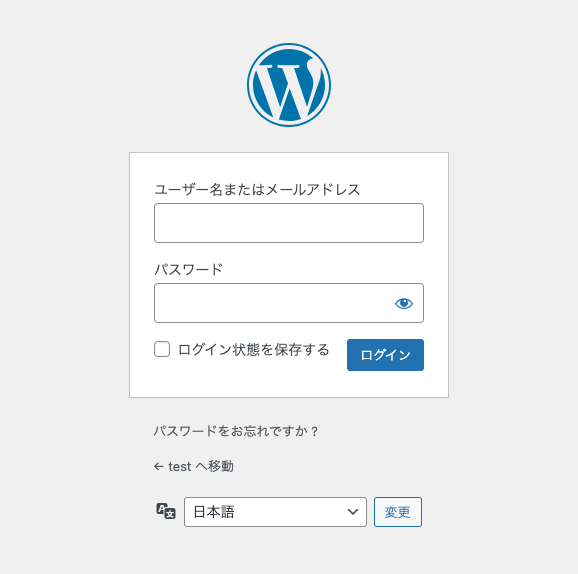
ログインするとWordPressの管理画面が表示されます。
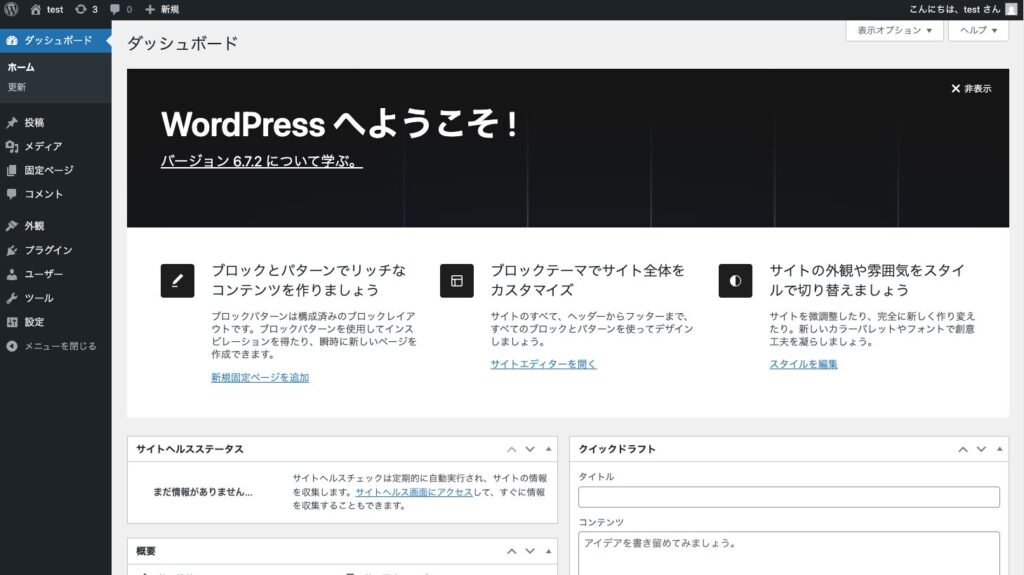
現在のWebページを確認する
WordPress管理画面左上あたりにインストール時に入力したサイトタイトルが表示されています。
現在のWebページを確認するときはサイトタイトルから「サイトを表示」をクリックします。
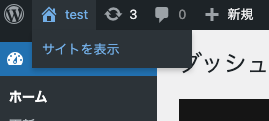
「サイトを表示」をクリックすると現在のWebページが表示されます。
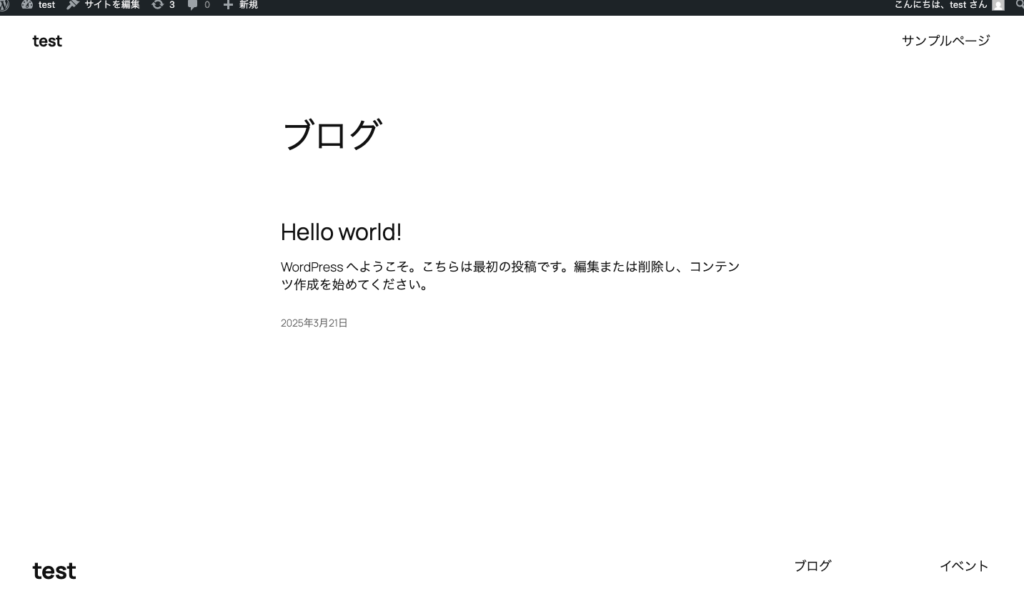
WordPressを手動インストールする方法
今回はWordPressを手動でインストールする方法をご紹介いたしました。
これからWordPressでWebサイト作成をはじめられる方のご参考になれば幸いです。
弊社ではWebサイト制作を承っております。
WordPressも対応可能ですのでインストールなどお気軽にご相談ください。




